适合新手学习的PS曲线原理小科普分享(2)
文章来源于 优设,感谢作者 意匠id 给我们带来经精彩的文章!说到这里,相信大家对曲线有了一定的了解,当然有同学会问,我没学过PS怎么处理,有没有用手机处理的方式?
当然有了,这个时候我们就需要借助一款可以调整曲线的APP应用了。

APP的名字是MIX,免费软件。
声明一下,我不是为它做广告的哦,我只知道这个APP里有曲线调节功能,如果还有其他应用也有此功能,希望大家能够评论分享下哈!
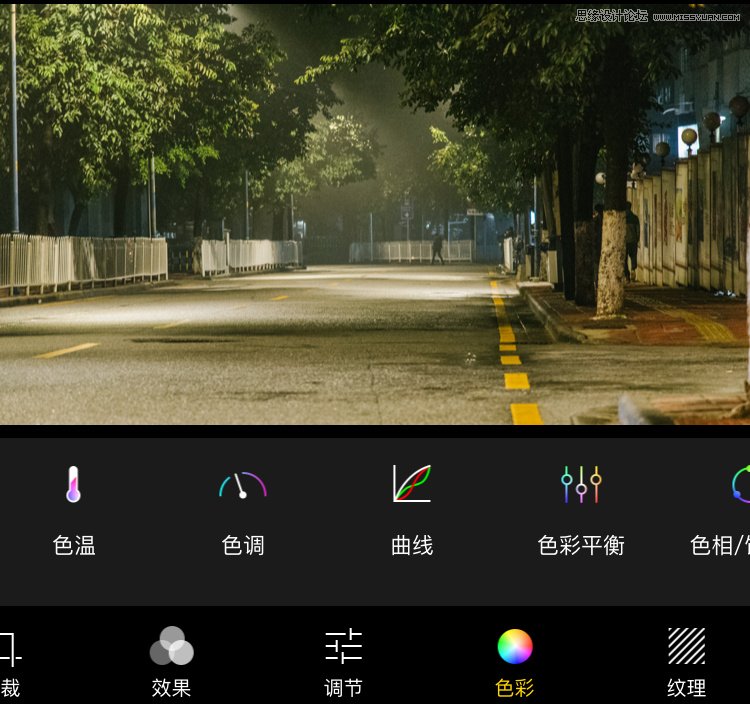
打开一张图片,这张是昨晚在家附近拍的,我对色温微调了下,以便让调整效果更明显一些。
MIX 的曲线调节工具在色彩选项下:
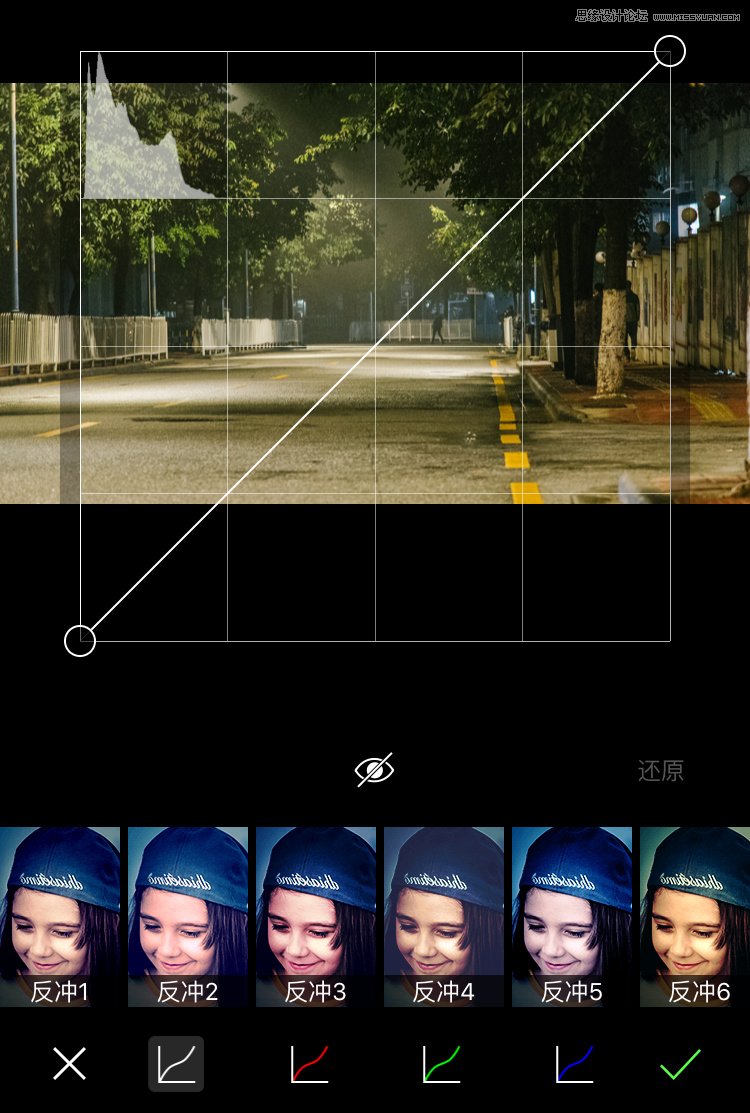
界面和PS没有太大差别,只是功能更简单了一些,同时也提供了一些现成的预设,就是在上文中我提到的第一点功能“预设”,最下面是不同的通道选择;
调节曲线后背景的照片可以实时预览,这点还是不错的,十六宫格左上角有个色阶图简单提示了图片的信息,这里我不做详细展开,只简单介绍下,色阶左侧是黑(暗)右侧是白,一张曝光均衡的照片它的色阶应该是比较均匀的,如果画面欠曝,或者出现死黑现象,色阶的左侧就会很多或溢出,反之如果过曝,色阶右侧就会就较多信息。
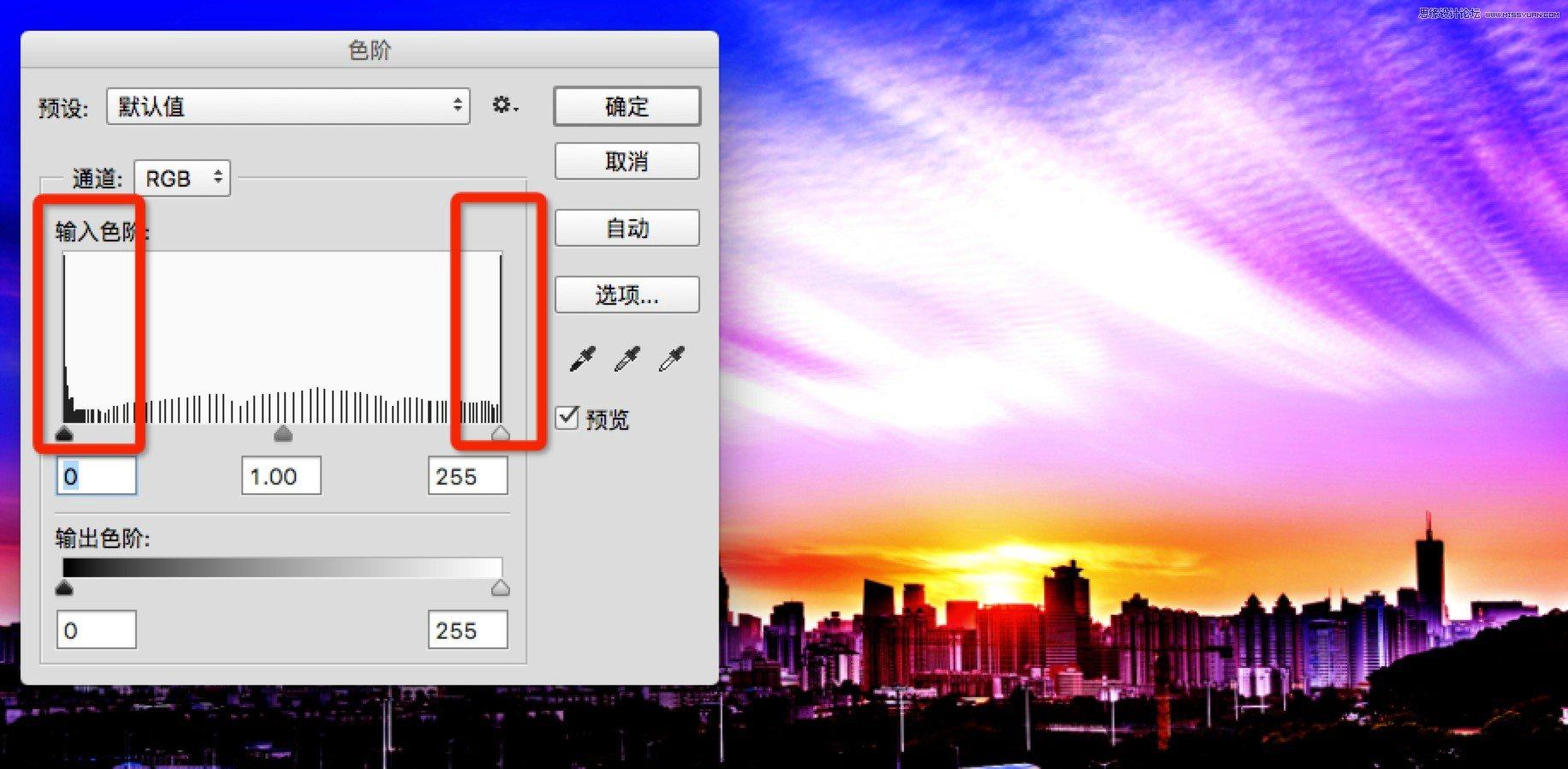
我再举一个极端的例子,我把照片的对比度调到很高,就会发现色阶的两侧都出现了溢出。
回到正题,照片导入MIX后便可以进行调整了。
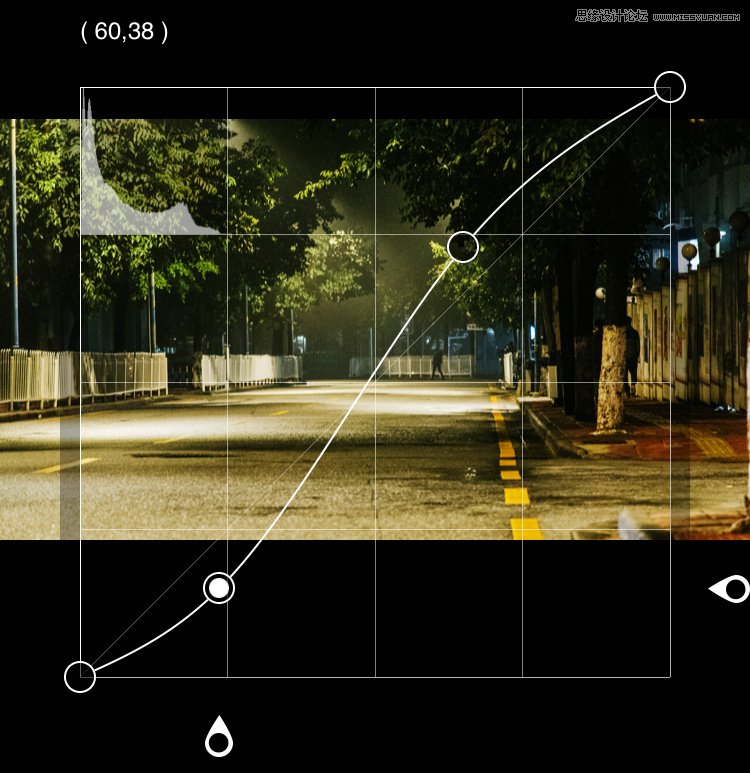
我拉一下对比度(正S曲线)看一下,怎么样?和PS中介绍的效果一样吧;
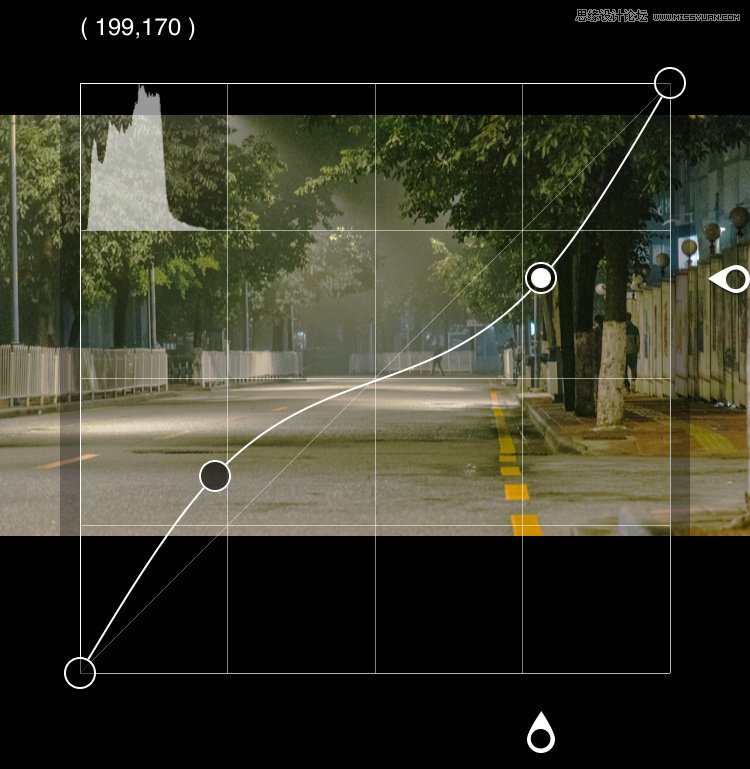
降低对比度(反S曲线);
这里我需要补充讲解下,就是关于通道部分的内容。
RGB的色彩模式下,我们可以单独选择 R,G,B通道调整色彩,
CMYK的色彩模式下,我们可调整的通道就变为了C,M,Y,K了,不多说;
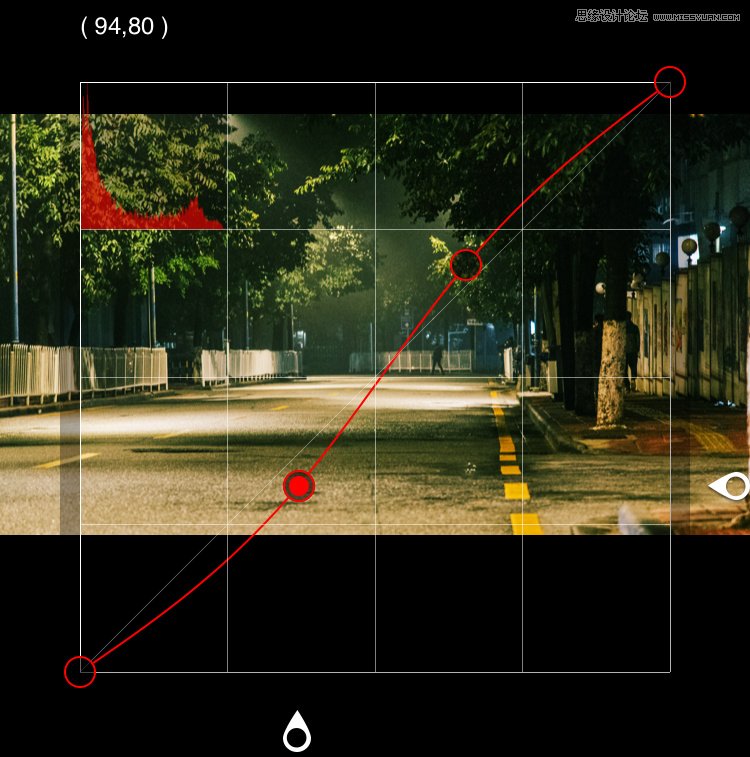
R通道模式下,调节曲线只影响R通道下的色彩;
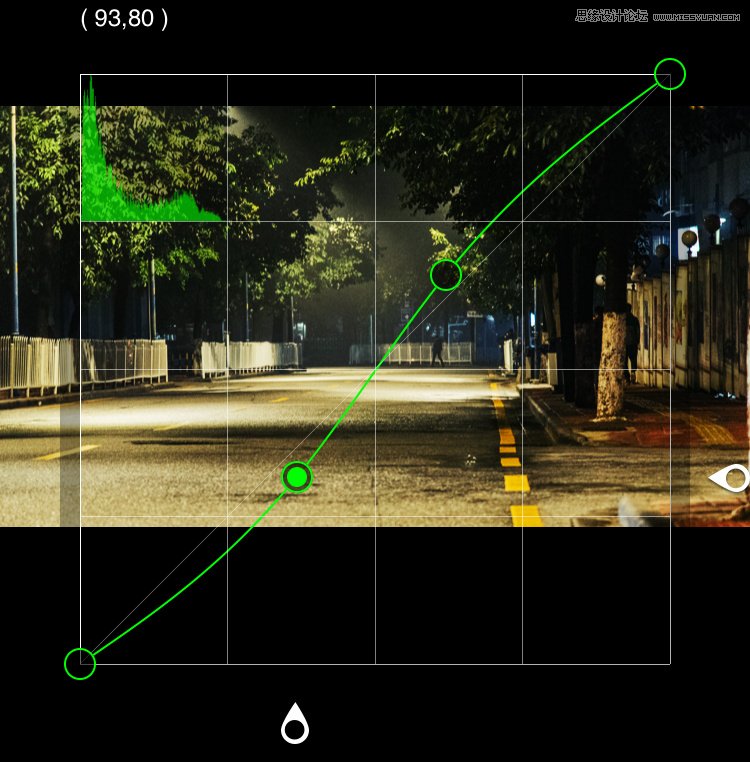
同理,G通道模式下,调节曲线只影响G通道下的色彩;
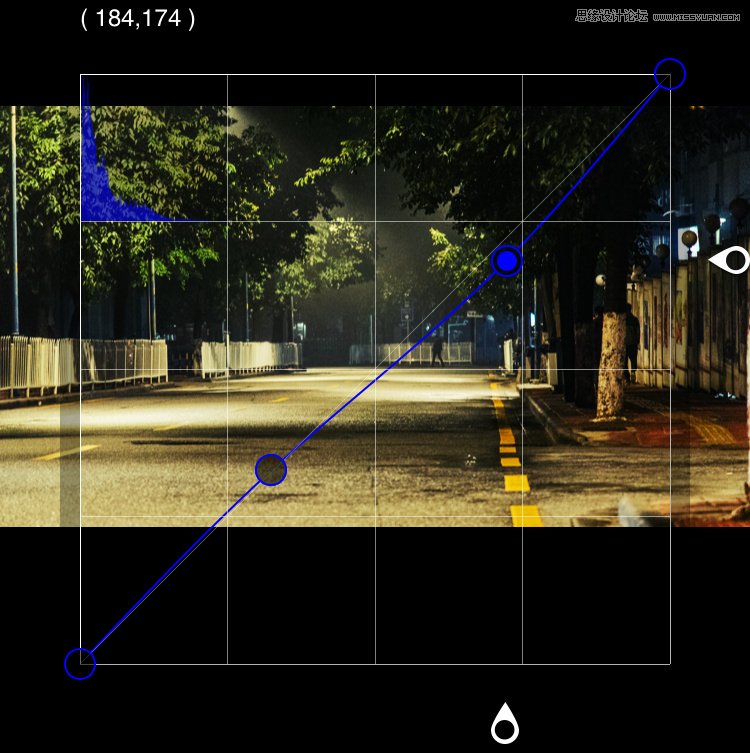
B通道模式下,调节曲线只影响B通道下的色彩;
三个通道的调整效果是可以叠加的。我们可以看下MIX提供的反冲预设效果的曲线值:
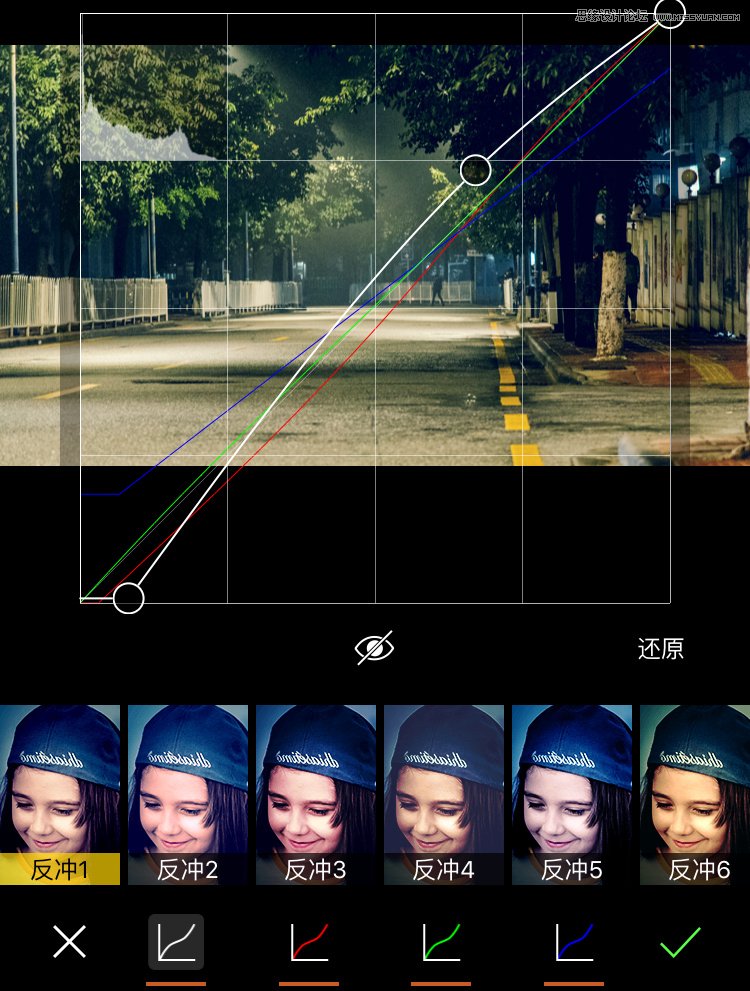
反冲效果的曲线分布,我们会发现这种色彩对各个通道都进行了调整,以便达到最最接近的效果。
补充,类似功能在“泼辣修图”“Enlight”等APP中也有,感谢微信朋友们的告知。
怎么样,这块内容完全理解了吧~~
呐,这篇内容还是介绍功能和原理的,所以就表说“还是原图好啦”之类的话了哈,希望大家都能拍出满意的作品,加油。
 情非得已
情非得已
-
 Photoshop详解商业磨皮中如何提升照片质感2020-03-19
Photoshop详解商业磨皮中如何提升照片质感2020-03-19
-
 直方图原理:实例解析PS直方图的应用2019-01-17
直方图原理:实例解析PS直方图的应用2019-01-17
-
 工具原理:详解PS渐变映射的使用技巧2019-01-10
工具原理:详解PS渐变映射的使用技巧2019-01-10
-
 Photoshop CC 2019 20.0中文版新功能介绍2018-10-24
Photoshop CC 2019 20.0中文版新功能介绍2018-10-24
-
 Photoshop详解ACR渐变滤镜在后期的妙用2018-09-29
Photoshop详解ACR渐变滤镜在后期的妙用2018-09-29
-
 Photoshop通过调色实例解析直方图使用技巧2018-09-29
Photoshop通过调色实例解析直方图使用技巧2018-09-29
-
 Photoshop详细解析CameraRaw插件使用2018-03-29
Photoshop详细解析CameraRaw插件使用2018-03-29
-
 Photoshop解析新手必须知道的学习笔记2017-06-05
Photoshop解析新手必须知道的学习笔记2017-06-05
-
 Photoshop详细解析曲线工具的使用原理2017-02-08
Photoshop详细解析曲线工具的使用原理2017-02-08
-
 Photoshop详细解析钢笔工具的高级使用技巧2016-12-08
Photoshop详细解析钢笔工具的高级使用技巧2016-12-08
-
 调色技巧:详细解析调色工具原理与使用
相关文章4482019-07-17
调色技巧:详细解析调色工具原理与使用
相关文章4482019-07-17
-
 直方图原理:实例解析PS直方图的应用
相关文章7402019-01-17
直方图原理:实例解析PS直方图的应用
相关文章7402019-01-17
-
 工具原理:详解PS渐变映射的使用技巧
相关文章9552019-01-10
工具原理:详解PS渐变映射的使用技巧
相关文章9552019-01-10
-
 基础教程:详细解析PS色彩平衡的原理
相关文章6072018-12-24
基础教程:详细解析PS色彩平衡的原理
相关文章6072018-12-24
-
 设计师分享后期修图中的修图心得
相关文章4102018-11-27
设计师分享后期修图中的修图心得
相关文章4102018-11-27
-
 Photoshop详细解析后期调色中的配色原理
相关文章5222018-10-07
Photoshop详细解析后期调色中的配色原理
相关文章5222018-10-07
-
 Photoshop详细解析色阶工具调色原理
相关文章8232018-06-06
Photoshop详细解析色阶工具调色原理
相关文章8232018-06-06
-
 Photoshop解析调色工具调色原理及使用方法
相关文章6632018-03-29
Photoshop解析调色工具调色原理及使用方法
相关文章6632018-03-29
